Galaxy S20 Solución de problemas: Soluciones rápidas para enviar mensajes de texto
Galaxy S20 no puede enviar mensajes de texto (soluciones rápidas) ¿Tienes problemas para enviar mensajes de texto en tu Samsung Galaxy S20? No te …
Leer el artículo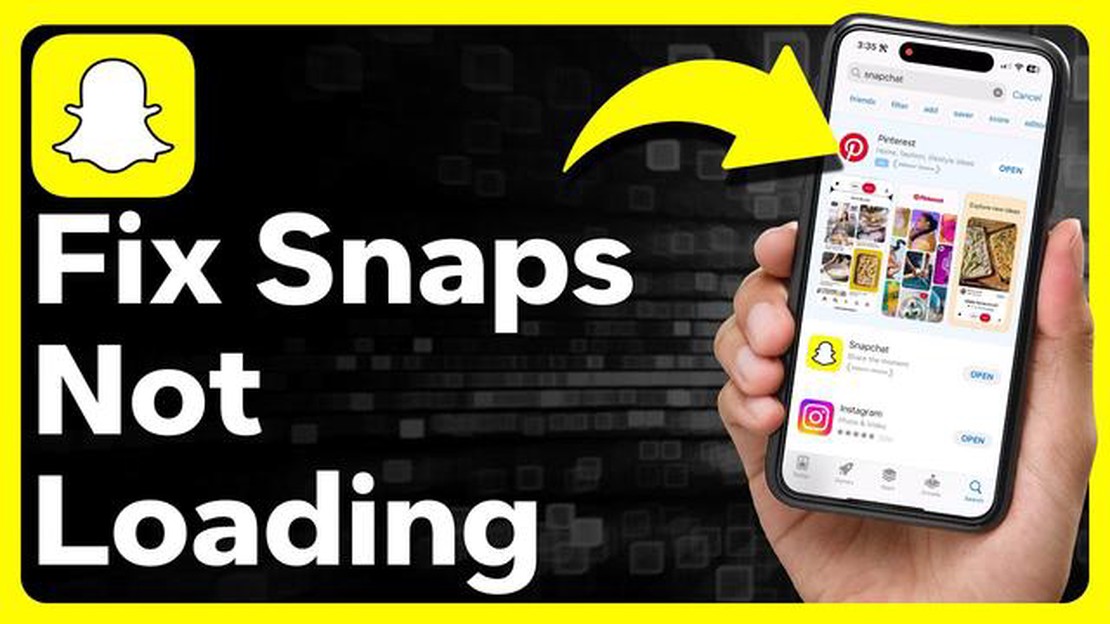
¿Está experimentando problemas con Snapchat no cargar sus broches de presión? No te preocupes, no estás solo. Muchos usuarios de Snapchat se han encontrado con este problema, pero afortunadamente, hay algunas soluciones rápidas y fáciles que pueden ayudar a resolver el problema.
Una de las razones más comunes por las que Snapchat no carga los snaps es una mala conexión a Internet. Snapchat depende en gran medida de una conexión a Internet estable y rápida para cargar y enviar snaps. Por lo tanto, si tu conexión es débil o intermitente, puede provocar que los snaps no se carguen correctamente. Asegúrate de estar conectado a una red Wi-Fi fiable o de tener una señal de móvil potente antes de utilizar Snapchat.
Otra posible solución es borrar la caché de la aplicación Snapchat. La caché almacena datos y archivos temporales que a veces pueden corromperse o quedar obsoletos, lo que puede afectar al rendimiento de la aplicación. Al borrar la caché, puedes forzar a la aplicación a actualizarse y resolver potencialmente cualquier problema que pueda estar causando que los snaps no se carguen. Para borrar la caché, ve a los ajustes de tu dispositivo, busca la sección “Aplicaciones” o “Administrador de aplicaciones”, localiza Snapchat y selecciona la opción para borrar la caché.
Si borrar la caché no resuelve el problema, también puedes probar a reinstalar la aplicación Snapchat. A veces, una nueva instalación de la aplicación puede solucionar cualquier problema subyacente que pueda estar impidiendo que se carguen los snaps. Simplemente desinstala la aplicación de tu dispositivo, ve a la tienda de aplicaciones de tu dispositivo, busca Snapchat y vuelve a instalarla. De este modo, tendrás una versión limpia de la aplicación y es posible que se resuelvan los problemas de carga.
En conclusión, si tienes problemas con Snapchat y no se cargan los snaps, asegúrate de tener una conexión a Internet estable, prueba a borrar la caché de la aplicación y considera la posibilidad de volver a instalarla. Estos sencillos pasos suelen solucionar el problema y te permiten disfrutar de tus fotos sin problemas de carga.
Snapchat es una popular aplicación de redes sociales conocida por sus mensajes que desaparecen y su contenido multimedia. Sin embargo, como cualquier otra aplicación, Snapchat puede tener problemas, como que los snaps no se carguen correctamente. Si estás experimentando este problema, aquí tienes algunas soluciones rápidas y fáciles que puedes probar:
Leer también: Los 9 mejores amplificadores para teléfonos móviles AT&T en 2023: ¡Aumente su señal hoy!
Siguiendo estos pasos de solución de problemas, deberías poder resolver el problema de que no se carguen los snaps de Snapchat y disfrutar de una experiencia de navegación fluida en la aplicación.
Si tienes problemas para que Snapchat no cargue los snaps, puedes probar los siguientes pasos:
Siguiendo estos pasos, deberías poder resolver el problema de que Snapchat no cargue los snaps. Recuerda mantener siempre la aplicación y el dispositivo actualizados para obtener el mejor rendimiento.
Si Snapchat no carga tus Snaps, puede deberse a una mala conexión a Internet, a una versión obsoleta de la aplicación o a un problema con el almacenamiento de tu dispositivo. Intenta solucionar el problema comprobando tu conexión a Internet, actualizando la aplicación y borrando la caché y los datos.
Leer también: Cómo compartir juegos de Steam con cualquiera: guía para compartir en familia
Si Snapchat no carga tus Snaps, puedes seguir algunos pasos para solucionar el problema. En primer lugar, comprueba tu conexión a Internet y asegúrate de que es estable. A continuación, actualiza la aplicación Snapchat a la última versión disponible. También puedes intentar borrar la caché y los datos de la aplicación, o reinstalarla por completo.
Si Snapchat no carga tus Snaps a pesar de tener una buena conexión a Internet, puede haber otros factores en juego. Comprueba si tienes instalada la última versión de la aplicación, ya que las versiones obsoletas pueden causar problemas. Además, intenta liberar algo de espacio en el almacenamiento de tu dispositivo, ya que esto a veces puede afectar al rendimiento de la aplicación.
Sí, hay algunos pasos que puedes seguir antes de reinstalar la aplicación. En primer lugar, comprueba tu conexión a Internet y asegúrate de que es estable. A continuación, prueba a borrar la caché y los datos de la aplicación. Si el problema persiste, también puedes cerrar la sesión de tu cuenta de Snapchat y volver a iniciarla. Estos pasos pueden ayudar a resolver el problema sin necesidad de reinstalar la aplicación.
Si Snapchat sigue sin cargar tus Snaps después de probar todos los pasos de solución de problemas, puedes ponerte en contacto con el servicio de asistencia de Snapchat para obtener más ayuda. Es posible que puedan ofrecerte soluciones específicas en función de la configuración de tu dispositivo y de tu cuenta. Puedes ponerte en contacto con ellos a través de la aplicación o visitar su sitio web de asistencia para obtener más información.
Galaxy S20 no puede enviar mensajes de texto (soluciones rápidas) ¿Tienes problemas para enviar mensajes de texto en tu Samsung Galaxy S20? No te …
Leer el artículoCómo borrar la memoria caché en Samsung TV Si tienes un televisor Samsung y estás experimentando un rendimiento lento o fallos, borrar la caché puede …
Leer el artículoQué hacer si el Google Pixel 5 no se enciende Google Pixel 5 es un smartphone popular conocido por sus funciones avanzadas y su potente rendimiento. …
Leer el artículoLa mensajería de grupo no funciona en el Galaxy S6 (S6 Edge, S6 Edge Plus) Si estás experimentando problemas con la mensajería de grupo en tu Samsung …
Leer el artículoSamsung Galaxy S5 actualización de software sigue repitiendo su problema y otros problemas relacionados Bienvenido a nuestra guía de solución de …
Leer el artículoCómo arreglar Facebook Messenger no mostrar mensajes Facebook Messenger es una popular aplicación de mensajería que permite a los usuarios conectarse …
Leer el artículo